
앱설치 방법
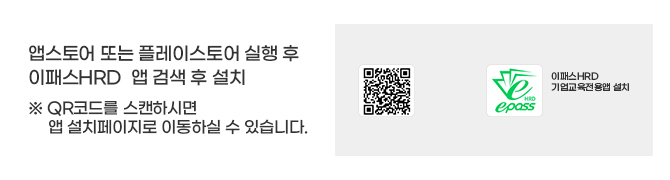
안드로이드폰 어플리케이션 설치 방법
인터넷에서 http://kbwith.epasskorea.com/m 접속하는 방법
※ 기기마다 설정 옵션이 다를 수 있습니다.
-
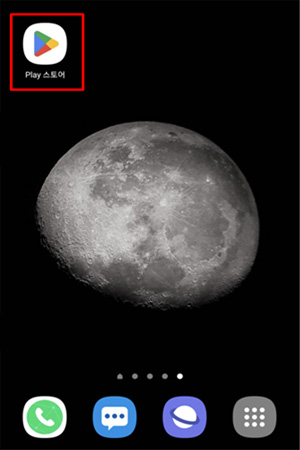
- ① 안드로이드폰에서 '인터넷'를 선택합니다.
-
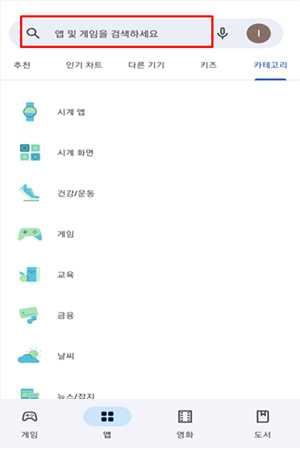
- ② 인터넷 접속 후 주소창에 http://kbwith.epasskorea.com/m을 입력 후 아이폰 '학습 app 다운로드' 버튼을 선택합니다.
-
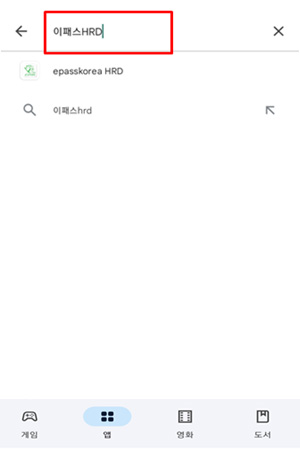
- ③ 다운로드파일을 선택합니다.
-
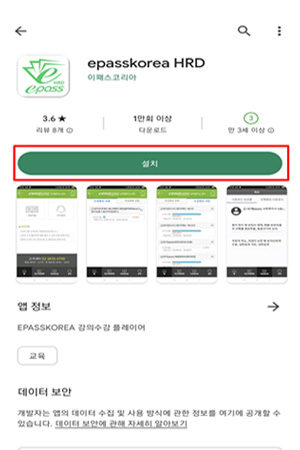
- ④ '설정' 옵션에서 '잠금화면 및 보안' 버튼을 선택합니다.
-
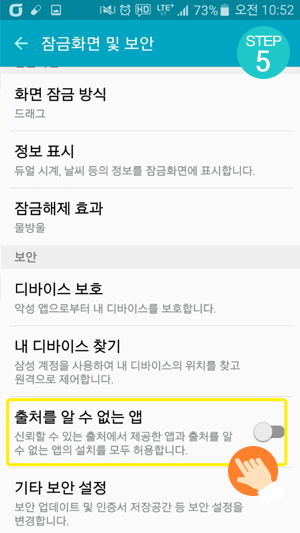
- ⑤ '출처를 알 수 없는 앱' 버튼을 선택합니다.
-
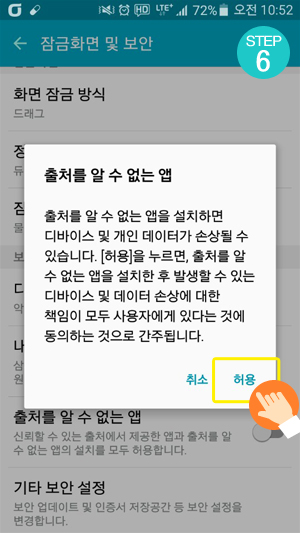
- ⑥ '허용'을 선택합니다.
-

- ⑦ '이패스코리아 apk파일'을 선택합니다.
-
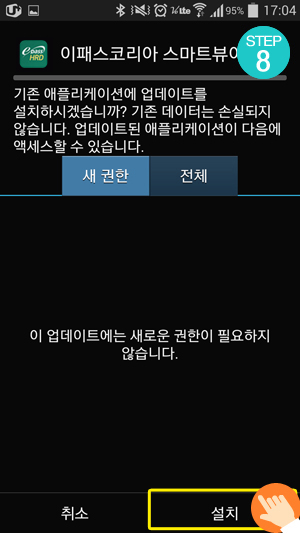
- ⑧ '설치'버튼을 선택합니다.
-
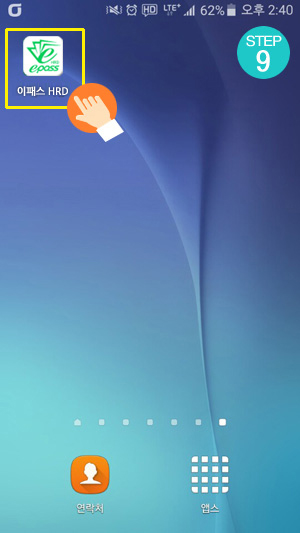
- ⑨ 안드로이드폰 바탕화면에 '이패스 HRD' 어플 생성을 확인 후 사용하시면 됩니다.
이패스코리아 이패스 HRD 이용방법
1) 모바일 app 로그인(접속) 방법
- 이패스코리아 기업회원은 편리하게 동일한 ID/PW를 통해 모바일 APP에 로그인 할 수 있습니다.
-
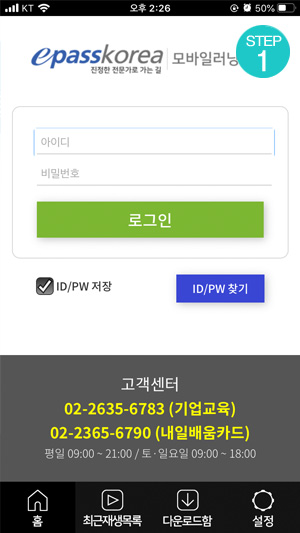
-
① 이패스 HRD 어플에서 아이디, 비밀번호 입력 후 로그인을 선택합니다..
웹사이트 아이디, 비밀번호 계정과 동일
-
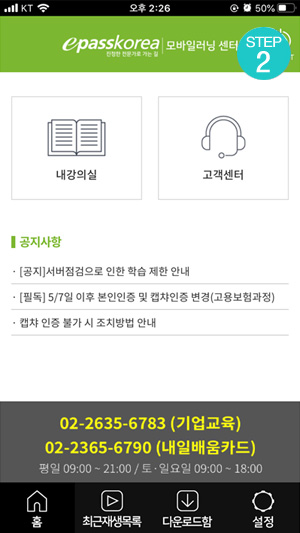
- ② 로그인 후 메인화면입니다.
- 내강의실
- 고객센터
- 공지사항
2) 공지
- 모바일 과정 학습자를 위한 공지 및 이벤트 내용을 확인 할 수 있습니다.
-
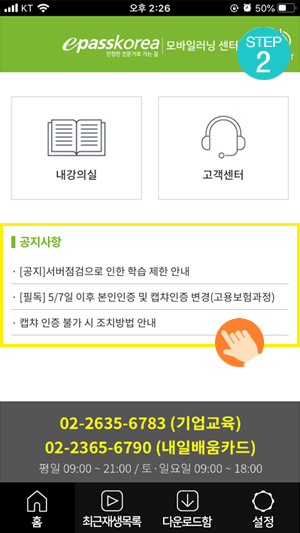
- ① '공지'리스트를 선택합니다.
-
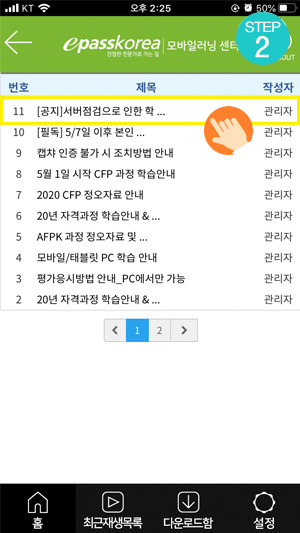
- ② 공지사항 제목을 선택합니다.
-
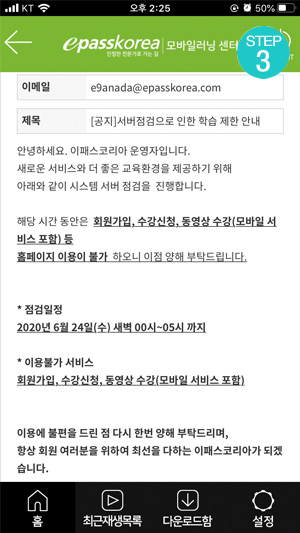
- ③ '공지'내용을 확인 할 수 있습니다.
3) 내강의실
- 이패스코리아의 현재 수강과정을 확인 할 수 있습니다.
- 동영상 수강은 3G 상태에서는 꾾김현상이나 버퍼링이 발생할 수 있으니, WI-FI 지역에서 수강하시길 권장합니다.
- 동영상 수강은 3G 상태에서는 꾾김현상이나 버퍼링이 발생할 수 있으니, WI-FI 지역에서 수강하시길 권장합니다.
-
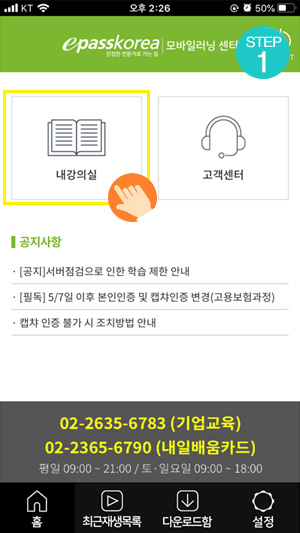
- 1. '내강의실' 버튼을 선택합니다.
-
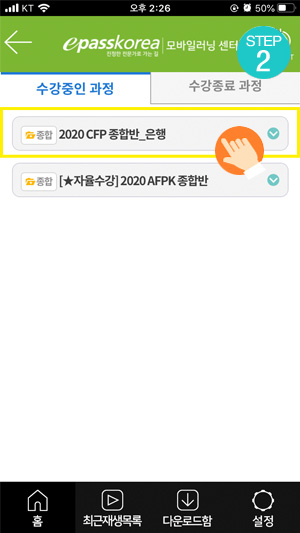
- 2. 현재 수강중인 과정리스트를 확인할 수 있습니다.
과정명 클릭 시 해당 강의 보기로 이동합니다.
-
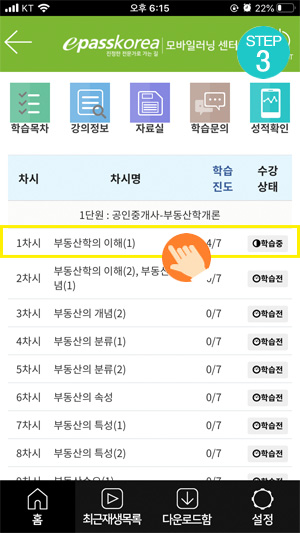
- 3. '강의명'을 선택합니다.
-
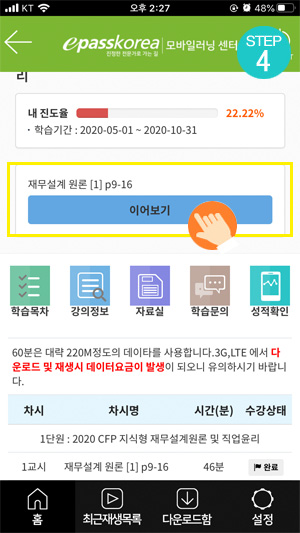
- 4. 이어보기를 선택할 경우 마지막으로 학습한 부분부터 재생됩니다.
-
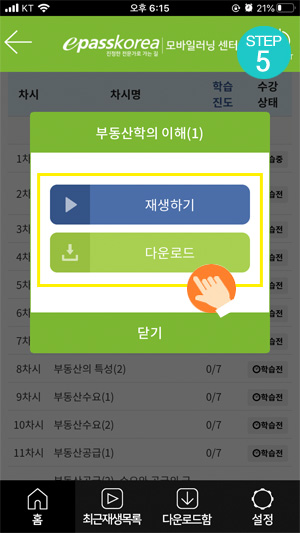
- 5. 재생하기 : 다운로드 없이 실시간으로 재생합니다.
다운로드 : 콘텐츠를 다운로드 한 후 재생할 수 있습니다.
-
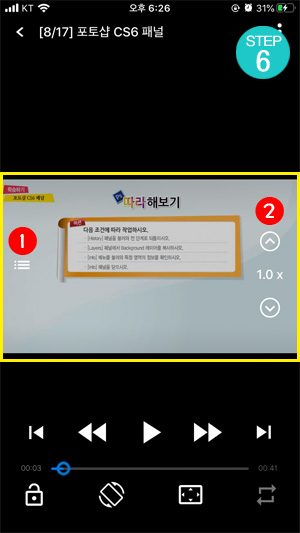
- 6. ① 강의목차를 확인할 수 있습니다.
② 강의 배속을 최대 2배속까지 설정할 수 있습니다.
-
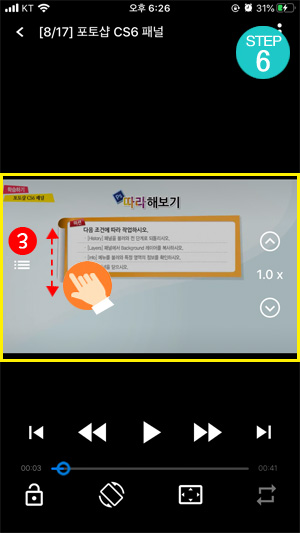
- 7 ③ 화면 좌측을 탭한 상태로 상하 슬라이드 하면 화면 밝기, 화면 우측은 볼륨 조절을 할 수 있습니다.